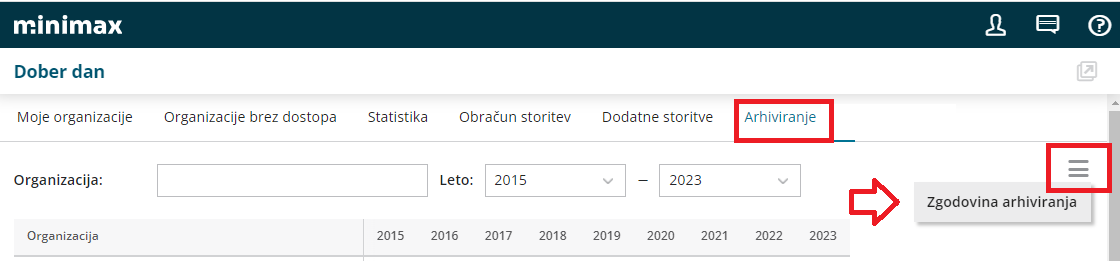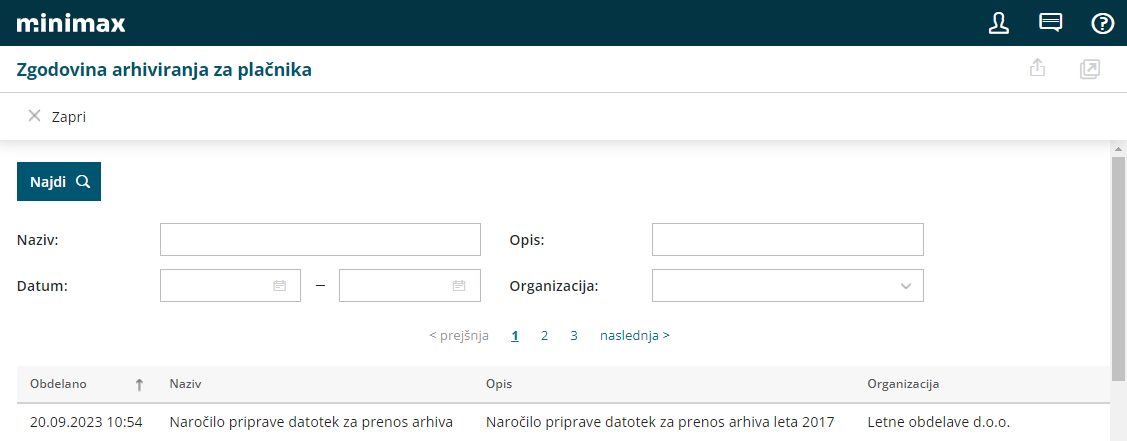Arhiv podatkov je potrebno narediti preden zaključimo ali brišemo organizacijo. Podatke lahko arhiviramo po vsakem zaključenem poslovnem letu, najpozneje takrat, ko so več kot 5 let starejši od koledarskega leta, sicer vpisovanje novih podatkov v Minimax ni mogoče.
Arhiviranje podatkov omogoča pripravo podatkov organizacij za pregled izven programa Minimax. Arhiv ne vsebuje vseh podatkov, vnesenih v Minimax, temveč izvleček ključnih izpisov in drugih oblik podatkov. Podatki se pripravijo samo za zaključeno poslovno leto. Program pripravi arhiv podatkov tudi za organizacije, ki so izločene iz uporabe.
Arhivirane podatke lahko prenesemo na svoj računalnik (in sami skrbimo za varno hrambo) ali pa jih iz varnostnih razlogov hranimo še naprej v Minimaxu ter po želji omogočimo dostop do arhiva tudi drugim uporabnikom.
Aktivacija arhiviranja
- Pri vstopu v program se administratorju plačnika izpiše obvestilo, da je omogočeno arhiviranje podatkov.
- S klikom na Preverite podrobno program izpiše osnovne informacije o arhiviranja podatkov plačnika, zaračunavanju, prenosu in brisanju arhivov.
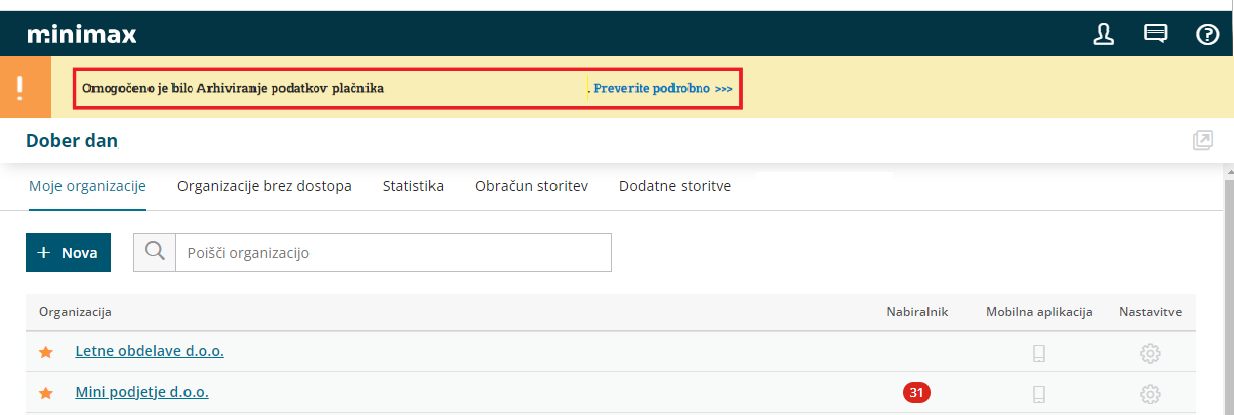
- Začetek arhiviranja potrdimo s klikom na Razumem.
- Na vstopni strani program prikaže dodatni zavihek Arhiviranje, kjer lahko nastavitve arhiviranja spreminjamo, upravljamo z arhivi in dostopamo do podatkov arhiva.
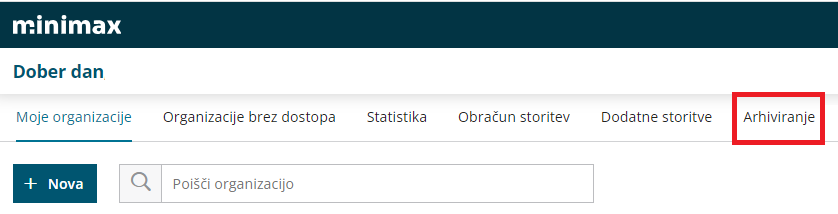
Pravica do arhiviranja
Administrator plačnika ima sistemsko privzeto pravico do pregleda in obdelovanja arhiva vseh organizacij. Nastavitve ni mogoče spremeniti.
- Po aktivaciji arhiviranja lahko administrator plačnika podeli pravico do vpogleda in obdelovanja arhiva drugim uporabnikom plačnika, ki so dodani kot računovodja (vrsta uporabnika).
- Na vstopni strani se postavi na plačnika
 in izbere uporabniki.
in izbere uporabniki. - Uporabniku, kateremu želi podeliti pravico do pregleda in obdelave arhiva, doda kljukico v stolpcu Pravico do arhiva.
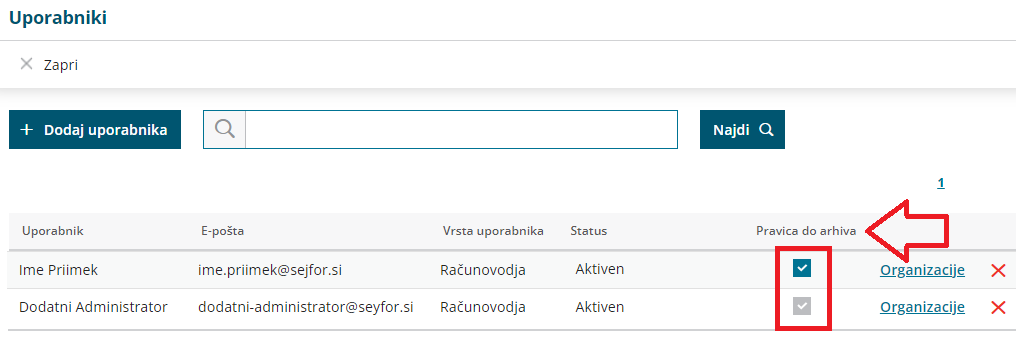
Samodejno arhiviranje podatkov organizacije
Podatki se v programu hranijo 5 poslovnih let, nato se samodejno arhivirajo.
Za organizacije, starejše od 5 poslovnih let so arhivi za posamezno poslovno leto že sistemsko pripravljeni. Ob spremembi koledarskega leta bo program začel samodejno arhivirati naslednje poslovno leto in bo arhiviral podatke poslovnega leta, ki je 5 let starejše od tekočega leta. Da program lahko pripravi arhiv mora biti poslovno leto zaključeno.
Arhiviranje podatkov za posamezno organizacijo za posamezno poslovno leto lahko pregledujemo tako, da na vstopni strani izberemo zavihek Arhiviranje. Številka poleg zavihka arhiviranje prikazuje število novo pripravljenih arhivov.
- Na preglednici so izpisane organizacije, katerim imamo pravico urejati arhiv.
- V kolikor smo administrator plačnika več organizacij, lahko izberemo plačnika, za katerega želimo pregledovati arhivirane podatke.
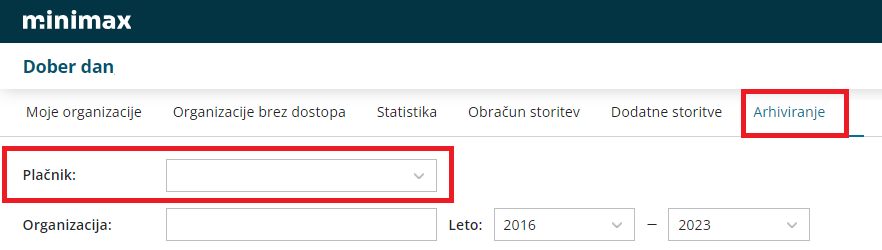
- Pri vsaki organizaciji je izpisana informacija o statusu arhiva za posamezno poslovno leto:
 Nezaključeno leto > organizacija je v preteklem poslovnem letu in prehod še ni izveden. Po izvedbi prehoda, bo možno izvesti tudi arhiv.
Nezaključeno leto > organizacija je v preteklem poslovnem letu in prehod še ni izveden. Po izvedbi prehoda, bo možno izvesti tudi arhiv. Ni izveden prehod v novo leto > nimamo aktivnega leta, za katerega bi lahko izvedli arhiv.
Ni izveden prehod v novo leto > nimamo aktivnega leta, za katerega bi lahko izvedli arhiv. Ni arhiva > arhiv ni izdelan.
Ni arhiva > arhiv ni izdelan. Arhiv v pripravi > arhiviranje podatkov je še v izvajanju.
Arhiv v pripravi > arhiviranje podatkov je še v izvajanju. Arhiv na novo pripravljen > arhiv je na novo pripravljen in podatkov še nismo pregledali. (na novo pripravljeni še nepregledani arhivi)
Arhiv na novo pripravljen > arhiv je na novo pripravljen in podatkov še nismo pregledali. (na novo pripravljeni še nepregledani arhivi) Arhiv pripravljen > pripravljene podatke arhiva smo že pregledali in jih lahko prenesemo ali hranimo v Minimaxu. Izvoz podatkov arhiva je časovno omenjen.
Arhiv pripravljen > pripravljene podatke arhiva smo že pregledali in jih lahko prenesemo ali hranimo v Minimaxu. Izvoz podatkov arhiva je časovno omenjen. Arhiv izbrisan > arhiv podatkov smo izbrisali.
Arhiv izbrisan > arhiv podatkov smo izbrisali.
- S klikom na posamezno ikono preverimo status podatkov in arhiva.
Ročno arhiviranje podatkov organizacije
Pripravo arhivov za zaključena poslovna leta, ki so mlajša od 5 let, pa lahko arhiviramo ročno. Tako lahko pripravimo arhiv za ravnokar zaključeno poslovno leto z vsemi dokumenti in izpisi tega leta. Postopek priprave arhiva lahko traja dlje časa (nekaj ur, lahko tudi kakšen dan).
- Na vstopni strani izberemo zavihek Arhiviranje.
- Če želimo za posamezno organizacijo pripraviti arhiv za določeno poslovno leto, kliknemo na ikono
 .
. - Kliknemo gumb Naroči izdelavo arhiva.
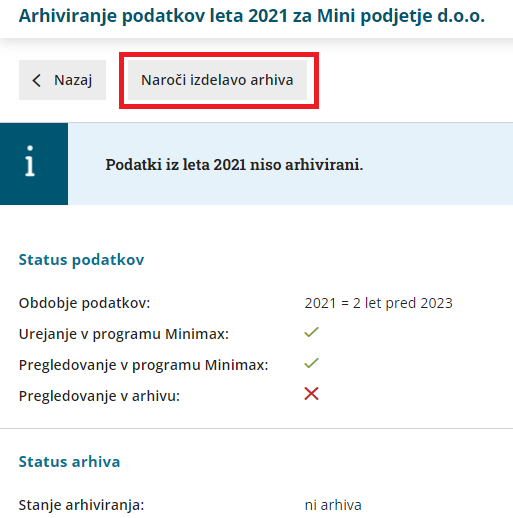 Program izpiše obvestilo o naročilu izdelave arhiva in obračunu njegove hrambe.
Program izpiše obvestilo o naročilu izdelave arhiva in obračunu njegove hrambe.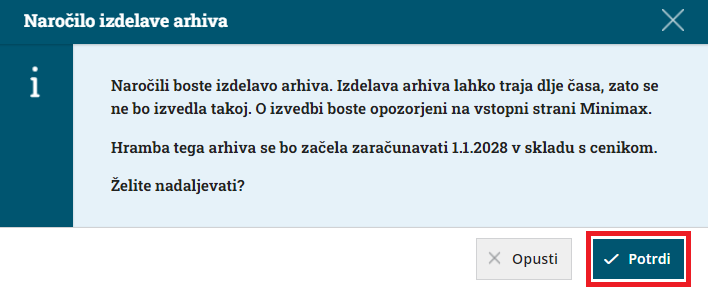
- S klikom na Potrdi zaženemo izdelavo arhiva.
- V času priprave arhiva za izbrano poslovno leto je na preglednici arhivov prikazana ikona
 (arhiv v pripravi). S klikom na ikono lahko preverimo kdo je arhiviranje naročil in čas arhiviranja.
(arhiv v pripravi). S klikom na ikono lahko preverimo kdo je arhiviranje naročil in čas arhiviranja. - V času priprave arhiva lahko izdelavo arhiva prekličemo s klikom na Prekliči izdelavo arhiva. S potrditvijo preklica izdelave arhiva bodo vsi, tudi do sedaj pripravljeni deli arhiva, dokončno izbrisani.
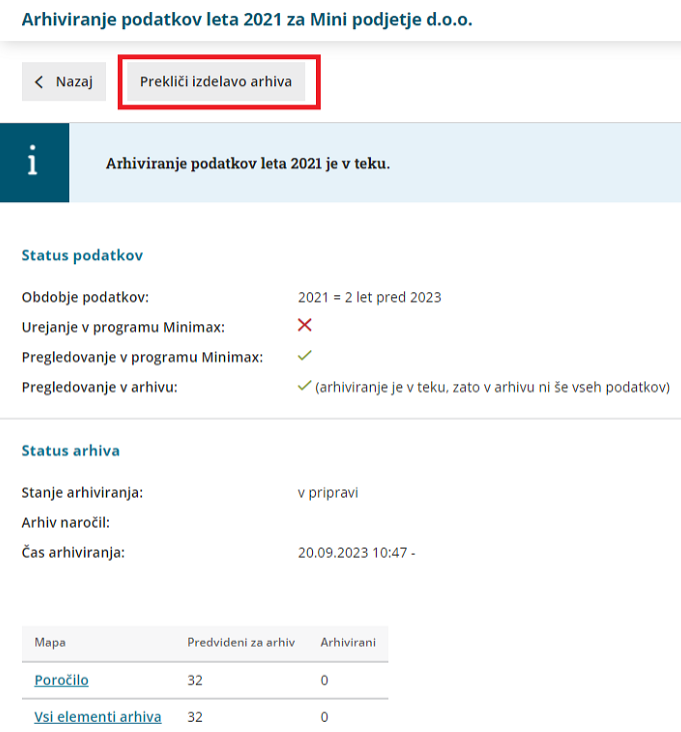
- Ko je arhiv pripravljen, se poleg zavihka Arhiviranje izpiše število pripravljenih arhivov.

- Novo pripravljen arhiv prepoznamo po ikoni
 .
. - Pripravljene arhive lahko pregledujemo, prenesemo na svoj računalnik ali izbrišemo.
Hramba arhiva
Hramba v Minimaxu ima simbolično ceno in se zaračunava glede na število organizacij, ki imajo arhivirane podatke. Obračunava se hramba arhiviranih organizacij, ki so starejše od 6 poslovnih let glede na trenutno koledarsko leto.
Več preverite v ceniku.
Prenos arhiva (izvoz iz programa)
Arhive lahko prenesemo na svoj računalnik. Preneseni arhiv zagotavlja vsebino in obliko podatkov, ki nam omogoča dostop do podatkov brez uporabe Minimaxa.
- Za prenos arhiva kliknemo na ikono
 oziroma na
oziroma na  ter nato Naroči prenos arhiva.
ter nato Naroči prenos arhiva. - Program izpiše obvestilo o začetku prenosa arhiva.
- Kliknemo Potrdi.
- Ko je datoteka za prenos pripravljena, program na preglednici arhivov izpiše ikono za novo pripravljen arhiv
 . Kliknemo nanjo. Program prikaže obvestilo, da je arhiv pripravljen. Za dokončanje prenosa arhiva, kliknemo na povezavo v obvestilu.
. Kliknemo nanjo. Program prikaže obvestilo, da je arhiv pripravljen. Za dokončanje prenosa arhiva, kliknemo na povezavo v obvestilu.
- Program pripravi celoten arhiv poslovnega leta v zip datoteki, ki jo shranimo na svoj računalnik. V datoteki so po mapah razporejeni dokumenti tako kot so vneseni v programu. Glede na vsebino dokumenta so pripravljeni v Excel, pdf ali txt datoteki.
- Arhiv moramo prenesti v roku 10 dni od priprave datoteke za prenos. Po preteku 10 dni program datoteko samodejno izbriše.
- Med pripravo datoteke za prenos, lahko prenos arhiva prekličemo s klikom na Preklic prenosa arhiva.
Brisanje arhiva
Pripravljeni arhivi ostanejo v programu, dokler jih sami ne izbrišemo na posamezni organizaciji za vsako poslovno leto posebej.
Če smo se odločili, da arhiva ne bomo hranili v programu Minimax (temveč ga bomo po prenosu hranili na svojem računalniku), lahko podatke arhiva brišemo. Podatki arhiva bodo trajno in nepreklicno izbrisani.
- V zavihku Arhiviranje se postavimo na arhiv pripravljen za izbrano organizacijo in določeno poslovno leto.
- Kliknemo na ikono
 .
. - Izberemo Briši arhiv.
- Program izpiše opozorilo o brisanju arhiva.
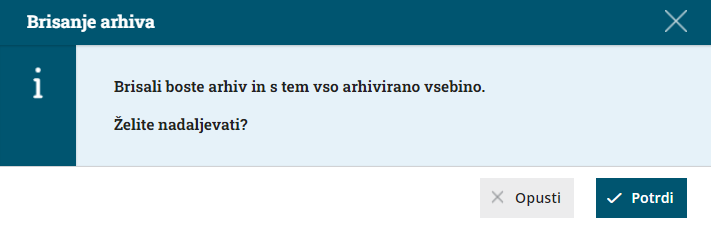
- S klikom na Potrdi bo nepreklicno izbrisana vsa arhivirana vsebina. Izbrisanega arhiva ni mogoče povrniti.
- Po brisanju arhiva je na preglednici izrisana ikona
 , ki ponazarja, da so bili podatki arhivirani, vendar je bil arhiv pozneje izbrisan.
, ki ponazarja, da so bili podatki arhivirani, vendar je bil arhiv pozneje izbrisan.
Nasvet:
Pred brisanjem arhiva svetujemo, da arhiv izvozite kot je opisano v postopku za prenos arhiva.
Zgodovina arhiviranja
- V zavihku Arhiviranje lahko preverimo tudi Zgodovino arhiviranja s klikom na ikono
 .
.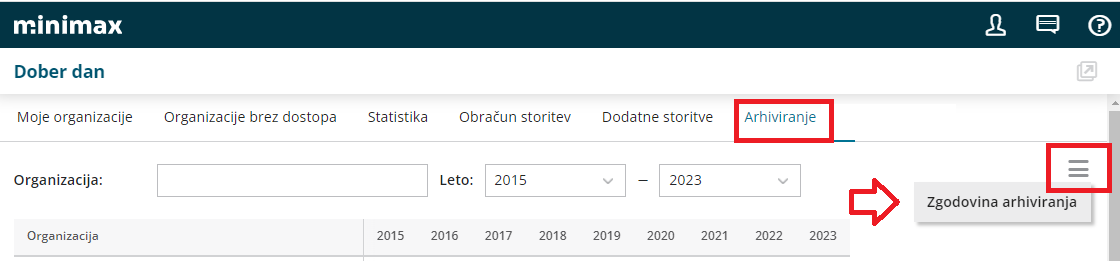
- Program na preglednici izpiše čas, naziv in opis opravila, organizacijo in kdo je opravilo naročil.
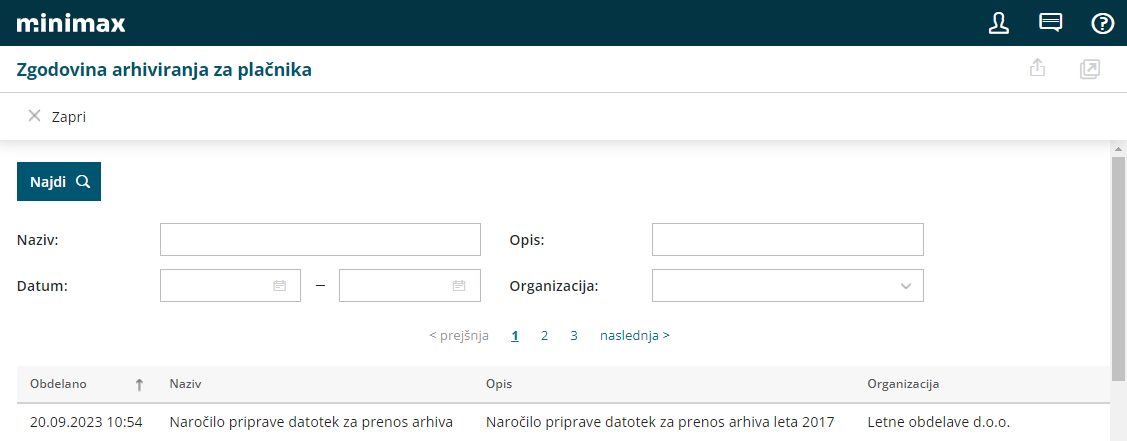
- Pregled zgodovine arhiviranja lahko omejimo po nazivu, datumu, opisu in organizaciji.

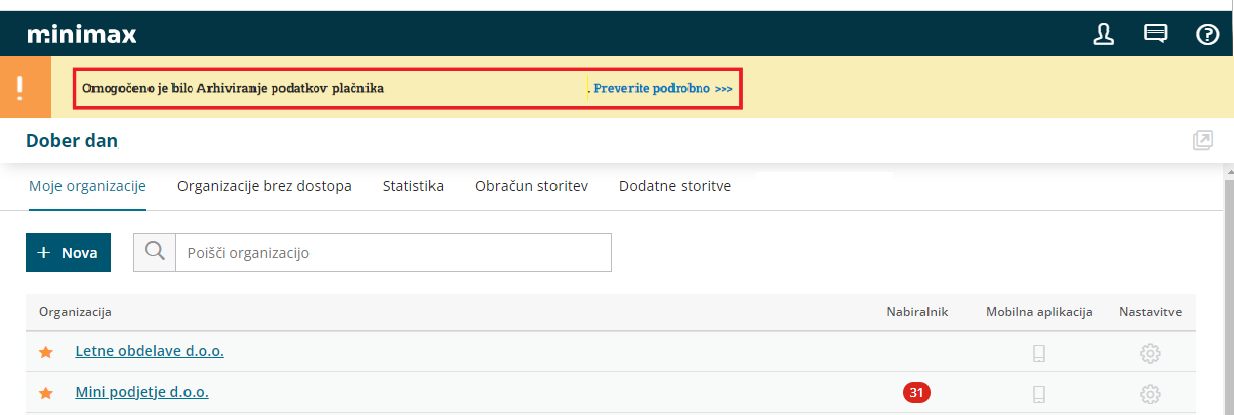
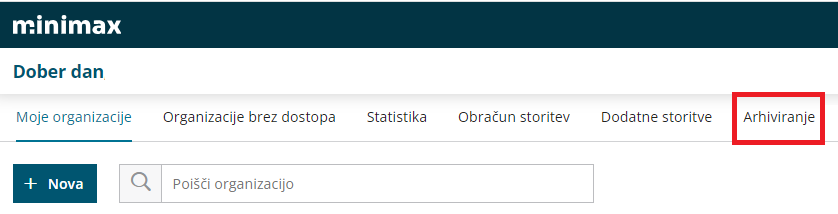
 in izbere uporabniki.
in izbere uporabniki. 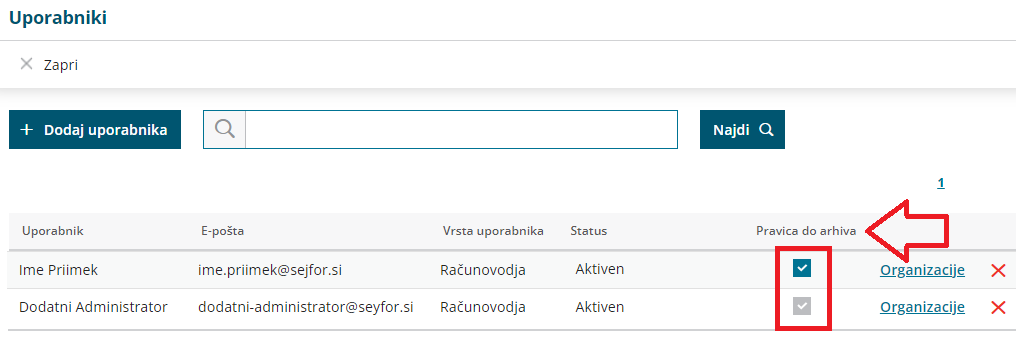
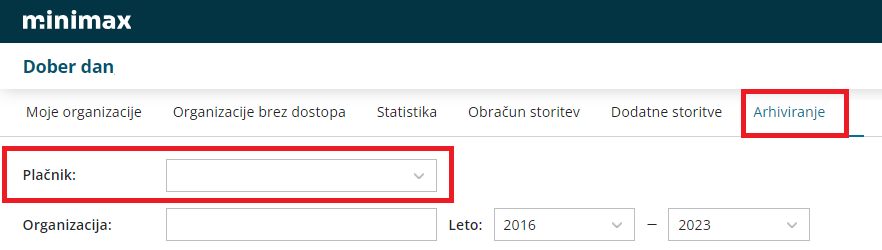
 Nezaključeno leto > organizacija je v preteklem poslovnem letu in prehod še ni izveden. Po izvedbi
Nezaključeno leto > organizacija je v preteklem poslovnem letu in prehod še ni izveden. Po izvedbi  Ni izveden prehod v novo leto > nimamo aktivnega leta, za katerega bi lahko izvedli arhiv.
Ni izveden prehod v novo leto > nimamo aktivnega leta, za katerega bi lahko izvedli arhiv. Ni arhiva > arhiv ni izdelan.
Ni arhiva > arhiv ni izdelan. Arhiv v pripravi > arhiviranje podatkov je še v izvajanju.
Arhiv v pripravi > arhiviranje podatkov je še v izvajanju. Arhiv na novo pripravljen > arhiv je na novo pripravljen in podatkov še nismo pregledali. (na novo pripravljeni še nepregledani arhivi)
Arhiv na novo pripravljen > arhiv je na novo pripravljen in podatkov še nismo pregledali. (na novo pripravljeni še nepregledani arhivi) Arhiv pripravljen > pripravljene podatke arhiva smo že pregledali in jih lahko prenesemo ali hranimo v Minimaxu. Izvoz podatkov arhiva je časovno omenjen.
Arhiv pripravljen > pripravljene podatke arhiva smo že pregledali in jih lahko prenesemo ali hranimo v Minimaxu. Izvoz podatkov arhiva je časovno omenjen. Arhiv izbrisan > arhiv podatkov smo izbrisali.
Arhiv izbrisan > arhiv podatkov smo izbrisali. .
.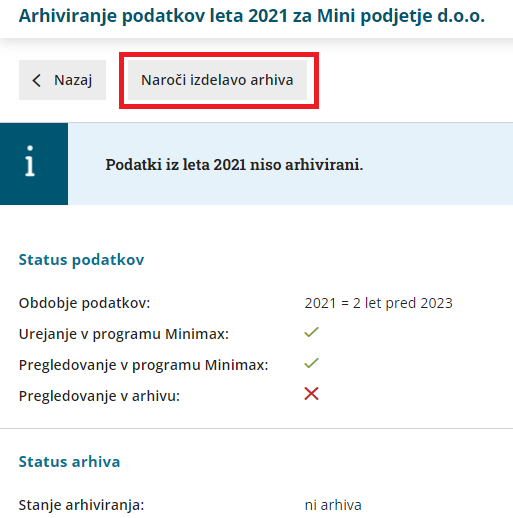 Program izpiše obvestilo o naročilu izdelave arhiva in obračunu njegove hrambe.
Program izpiše obvestilo o naročilu izdelave arhiva in obračunu njegove hrambe.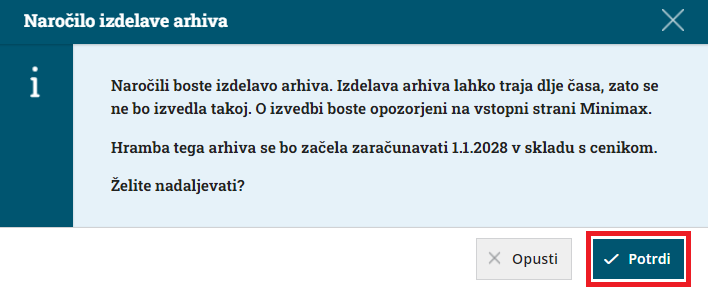
 (arhiv v pripravi). S klikom na ikono lahko preverimo kdo je arhiviranje naročil in čas arhiviranja.
(arhiv v pripravi). S klikom na ikono lahko preverimo kdo je arhiviranje naročil in čas arhiviranja.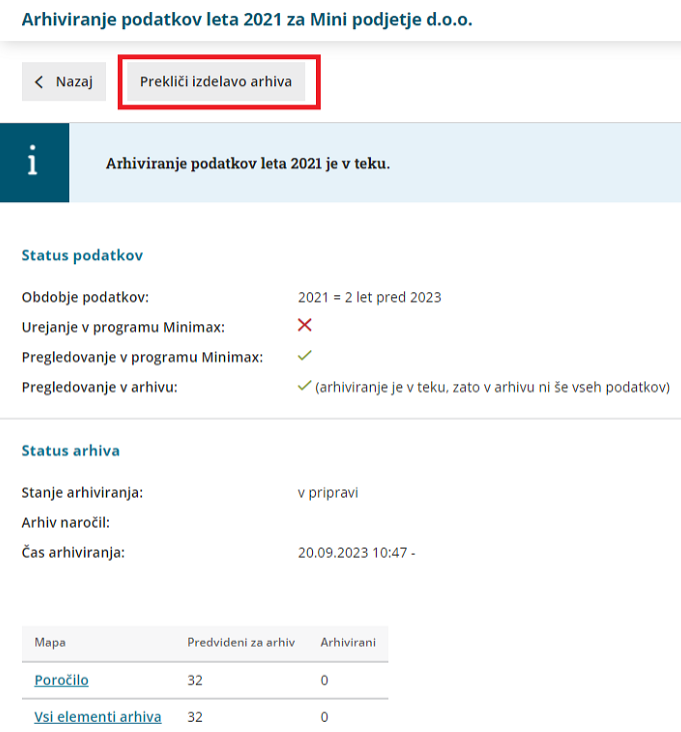

 .
.  oziroma na
oziroma na  ter nato Naroči prenos arhiva.
ter nato Naroči prenos arhiva. . Kliknemo nanjo. Program prikaže obvestilo, da je arhiv pripravljen. Za dokončanje prenosa arhiva, kliknemo na povezavo v obvestilu.
. Kliknemo nanjo. Program prikaže obvestilo, da je arhiv pripravljen. Za dokončanje prenosa arhiva, kliknemo na povezavo v obvestilu.
 .
.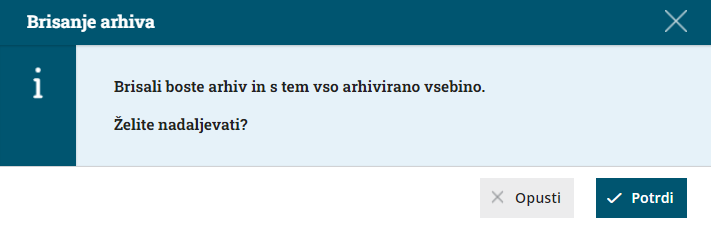
 , ki ponazarja, da so bili podatki arhivirani, vendar je bil arhiv pozneje izbrisan.
, ki ponazarja, da so bili podatki arhivirani, vendar je bil arhiv pozneje izbrisan. .
.